Oppkobling mot Skrivebord.uib.no fra Linux: Forskjell mellom sideversjoner
mIngen redigeringsforklaring |
Ingen redigeringsforklaring |
||
| (28 mellomliggende versjoner av 8 brukere er ikke vist) | |||
| Linje 1: | Linje 1: | ||
[[en:Connect_to_skrivebord.uib.no_from_Linux]] | |||
=Oppkobling mot skrivebord.uib.no fra Linux= | |||
Ansatte, samt studenter som har tilgang til SAFE, kan logge seg på skrivebord.uib.no. | |||
==Kommandolinjeverktøy== | |||
For tilkobling til skrivebord.uib.no fra Linux kan du blant annet benytte '''(x)freerdp'''. | |||
== | ===Installasjon av (x)freerdp=== | ||
Benytt Terminal og følgende kommando: | |||
sudo apt-get install freerdp2-x11 | |||
===Bruk av (x)freerdp=== | |||
Start (x)freerdp ved å åpne Terminal og kjøre følgende kommando: | |||
xfreerdp /d:uib /u:[sett inn brukarnamn] /v:skrivebord.uib.no /dynamic-resolution | |||
'''NB! Dessverrre er det ikke lenger mulig å bruker rdesktop for tilkobling til skrivebord.uib.no.''' | |||
==Verktøy med GUI== | |||
Det finnes også muligheter for brukere som foretrekker GUI. Da kan man eksempelvis benytte '''Remmina''' for tilkobling. | |||
===Installasjon av Remmina=== | |||
Benytt Terminal og følgende kommando: | |||
sudo apt-get install remmina | |||
Det er også mulig å bruke Ubuntu Software Center. Da er det viktig at man '''ikke''' velger Snap-pakken. | |||
===Bruk av Remmina=== | |||
====Opprette tilkobling==== | |||
Benytt følgende steg for å opprette en tilkobling til skrivebord.uib.no i Remmina: | |||
#Start programmet, ved for eksempel å trykke på Show Applications og søke etter Remmina.<br> | |||
#Trykk på plusstegnet '''(+)''' for å legge til en ny tilkobling.<br> | |||
#Fyll inn den nødvendige informasjonen:<br>[[File:Connection Settings skrivebord.png|400px]]<br><br> | |||
#Godkjenn sertifikatet ved spørsmål om dette:<br> [[File:Accept Certificate.png|400px]]<br><br> | |||
#Trykk på '''Save'''. | |||
<br> | |||
====Koble til skrivebord==== | |||
Koble til skrivebord.uib.no ved å dobbelklikke på tilkoblingen du har opprettet.<br> | |||
[[File:Connect to skrivebord.png|400px]]<br><br> | |||
[[Kategori:Linuxprogramvare]] | [[Kategori:Linuxprogramvare]] | ||
Siste sideversjon per 30. okt. 2020 kl. 07:16
Oppkobling mot skrivebord.uib.no fra Linux
Ansatte, samt studenter som har tilgang til SAFE, kan logge seg på skrivebord.uib.no.
Kommandolinjeverktøy
For tilkobling til skrivebord.uib.no fra Linux kan du blant annet benytte (x)freerdp.
Installasjon av (x)freerdp
Benytt Terminal og følgende kommando:
sudo apt-get install freerdp2-x11
Bruk av (x)freerdp
Start (x)freerdp ved å åpne Terminal og kjøre følgende kommando:
xfreerdp /d:uib /u:[sett inn brukarnamn] /v:skrivebord.uib.no /dynamic-resolution
NB! Dessverrre er det ikke lenger mulig å bruker rdesktop for tilkobling til skrivebord.uib.no.
Verktøy med GUI
Det finnes også muligheter for brukere som foretrekker GUI. Da kan man eksempelvis benytte Remmina for tilkobling.
Installasjon av Remmina
Benytt Terminal og følgende kommando:
sudo apt-get install remmina
Det er også mulig å bruke Ubuntu Software Center. Da er det viktig at man ikke velger Snap-pakken.
Bruk av Remmina
Opprette tilkobling
Benytt følgende steg for å opprette en tilkobling til skrivebord.uib.no i Remmina:
- Start programmet, ved for eksempel å trykke på Show Applications og søke etter Remmina.
- Trykk på plusstegnet (+) for å legge til en ny tilkobling.
- Fyll inn den nødvendige informasjonen:
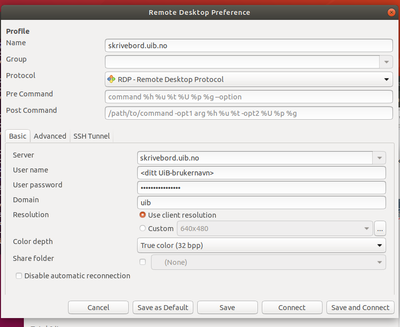
- Godkjenn sertifikatet ved spørsmål om dette:
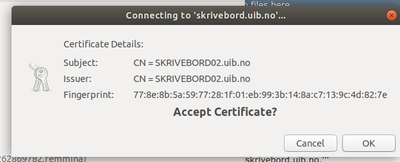
- Trykk på Save.
Koble til skrivebord
Koble til skrivebord.uib.no ved å dobbelklikke på tilkoblingen du har opprettet.

